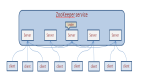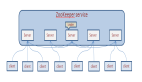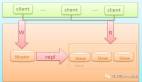硬件环境:
服务器: IBM Netfinity4500R 2台
ISCSI阵列: IBM DS300 1个
ISCSI卡: QLogic4010 2块
以态网卡: 3COM 4块
软件环境:
操作系统: Windows2003 Enterprise Edition
ISCSI适配器管理软件: SANsurfer Control ix(32bit windows SSIX内install程序 ISCSI卡附带)
数据库: Ms SQL2000
多机高可用软件:联鼎LDC-MN4.0
实现方案:
(系统结构图)
实施步骤:
1、 安装操作系统及补丁升级;(略)
2、 安装网卡,规划IP地址,做防火墙安全策略;
步骤1:安装网卡驱动,设置IP地址;
作为双机服务器,至少需要准备2块网卡,一个作为私有网卡,供集群通信使用;另一个作为公有网卡,供正常的业务系统使用。所以通常地,如下来规划IP:
主机 网卡序号 IP Netmask
Svr51 0 10.0.0.51 255.0.0.0
Svr51 1 192.168.2.51 255.255.255.0
Svr52 0 10.0.0.52 255.0.0.0
Svr52 1 192.168.2.52 255.255.255.0
步骤2:配置防火墙;
集群软件需要用到TCP、UDP的端口为9001和9002,所以需要开放这2个端口;(如果是通过网卡来连接ISCSI阵列,则需要开启TCP的3260端口。)
3、 配置DS300阵列柜;
步骤1:登录DS300,修改网络配置;
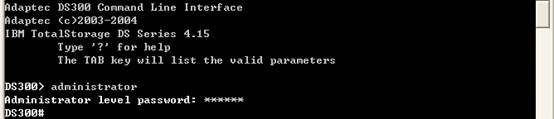
用一根网线将笔记本和DS300的Eth0连接起来,在笔记本网卡上绑一个192.168.70.X地址,执行telnet 192.168.70.123,在提示符“DS300>”下输入“administrator”,输入缺省密码“PASSW0RD”(注意:由于出厂的初始化错误,‘O’被错误地写成‘0’了)。
将eth2的IP改为192.168.3.53
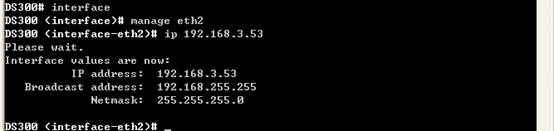
用同样的方法,将eth3的地址配置成192.168.4.54,这样,原来eth2和eth3的缺省地址就被改为192.168.3.53和192.168.4.54(注意:一定要改成不同的网段,否则无法通过eth3来访问target)。
步骤2:列出可用磁盘设备;进入设备管理,查看可使用的硬盘大小和设备号。

步骤3:创建阵列:根据硬盘的设备号,创建名为dbdisk的阵列。
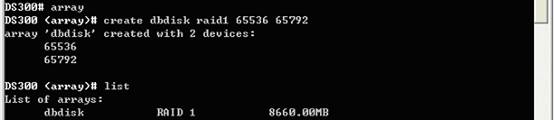
步骤4:创建逻辑盘:在阵列dbdisk上,创建逻辑磁盘iscsivol,大小为8GB。

步骤5:添加访问节点:服务器名分别为svr51和svr52,所以创建如下两个访问节点。
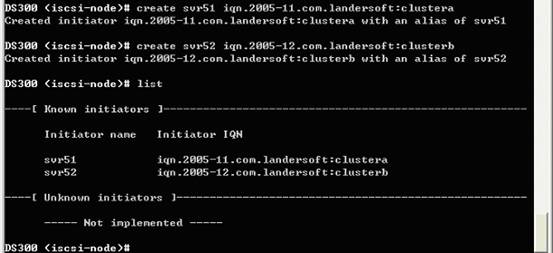
步骤6:把逻辑盘分配给节点:当前系统可用的逻辑卷为iscsivol,节点分别为svr51和svr52
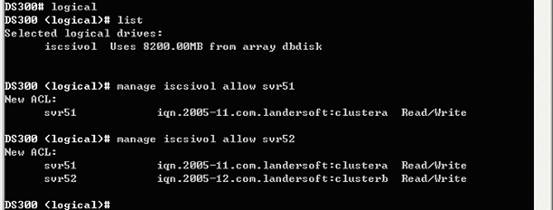
#p#
4、 安装ISCSI卡,测试ISCSI卡和阵列的连通性
将ISCSI卡安装在服务器插槽中,将服务器Svr51上的ISCSI卡和DS300的Eth2用千兆网线连接起来,服务器Svr52上的ISCSI卡和DS300的Eth3用千兆网线连接起来,如果无法直接连接,可以通过千兆交换机互连。启动服务器Svr51,自检到Qlogic4010时,按Ctrl+Q进入BIOS设置,在Configuration Settings/Host Adapter Settings下设置Initiator IP Address为192.168.3.110(这个地址分别与Eth2的IP在同一个网段)。在Ping Utility中输入Target IP:192.168.3.53,用Ping Target来测试卡与阵列是否连通。
在服务器Svr52上完成如上的测试,如果都能PING通所连接的Eth2/Eth3,则连接正常
5、 安装驱动及工具,配置客户端;
启动系统,从光盘中自动查找并安装ISCSI卡的驱动程序。从ISCSI卡随机附带的光盘中安装SANsurfer Control ix,安装完成后如下图;

启动SANsurfer Control ix,将HBA Options做如下配置:
HBA Alais Name :clusterb
HBA iSCSI Name :iqn.2005-12.com.landersoft.clusterb
IP Address :192.168.4.110
Subnet Mask :255.255.255.0
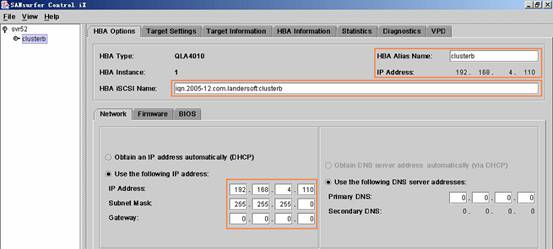
在Target Settings中做如下配置:在列表中增加一行。
Bind :True
Enable Target :True
IP Address :192.168.4.54
Port :3260
iSCSI Name : iqn.1986-03.com.ibm.25169395.20051201133934.iscsivol
保存如上的配置信息,输入保存密码(缺省密码为”config”),即可查看到iscsivol的信息了,如下图:
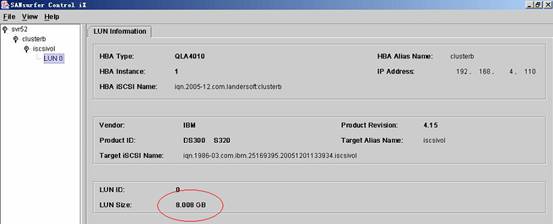
6、 创建基本磁盘分区通过如上的配置,系统中已经存在一个8GB的ISCSI磁盘了,从控制面板中打开“计算机管理”,可以发现一个新的磁盘,如下图:
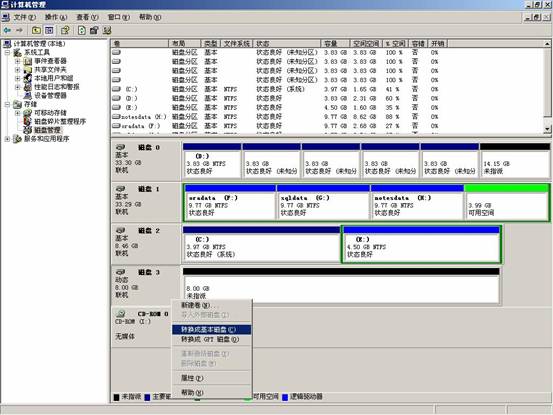
将该磁盘转换为“基本磁盘”,并指定一个盘符“J:”,格式化该磁盘,这样,系统启动之后,就可以象使用本地磁盘一样使用ISCSI磁盘了。
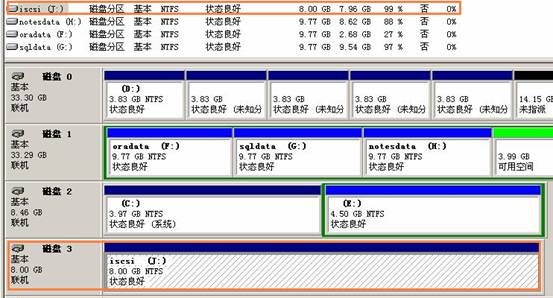
7、 安装Ms SQL2000(略)
8、 安装和配置LDC-MN4.0软件;
步骤1:安装LDC-MN4.0 For iSCSI:从http://www.landersoft.com上下载For iSCSI的集群安装程序,运行setup.exe,安装界面如下图:
按“Next”,开始安装集群软件。
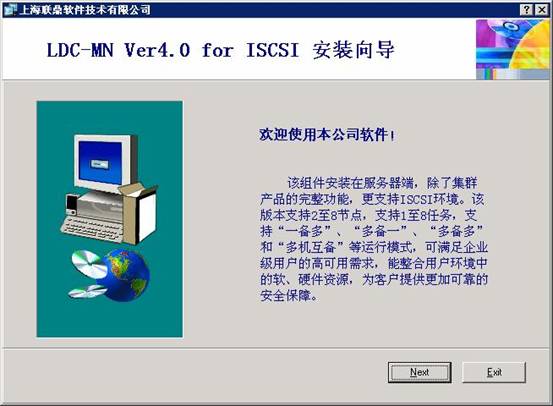
接受软件授权协议,按“Next”。

按照缺省的路径,集群软件将安装在c:\Program Files\LanderSoft\LanderCluster-MN4下,也可以更改安装路径。
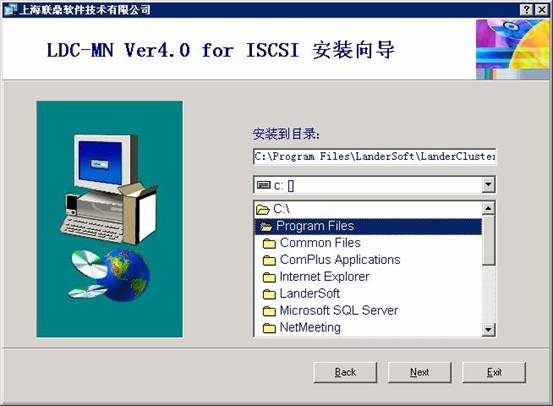
按”Install”开始安装。

安装程序正在进行最后的设置。
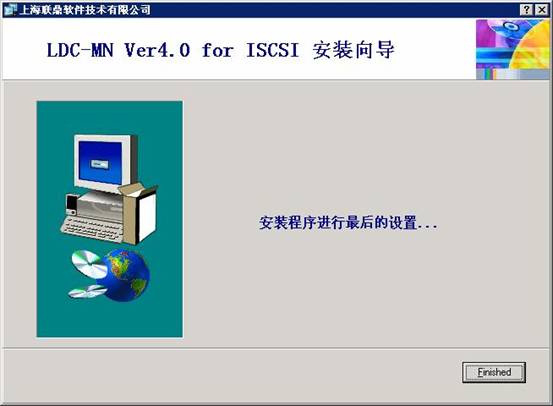
按”Finished”,将提示:

至此,集群软件安装成功。在两台服务器上安装完成后,就可以配置集群了。集群安装成功后,在”开始”菜单将增加如下程序组:
#p#

步骤2:配置LDC-MN4.0:启动上图菜单中的“集群管理器”,打开如下界面,按“Wizard”按钮,开始配置集群。
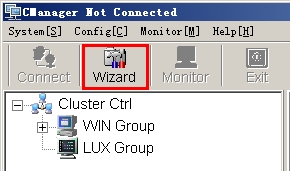
集群配置的第一步是设置集群信息。在这里集群的类别选择“Windows Cluster Group”,集群的节点数选择“2”,集群的任务数选择“1”,然后给集群组命名,集群名字在网络中必须唯一。

集群配置的第二步是选择可用的集群节点。左边是安装了集群软件的机器列表,右边是加入集群的机器列表。在这里选
择Svr51和Svr52两个机器名。

集群配置的第三步是配置每个节点的信息。选中一个节点,按“Property”按钮,选择正确的心跳地址和工作网卡地址,根据配置信息,分别选择10.0.0.51和192.168.2.51。按同样的方法,配置好节点2的信息。
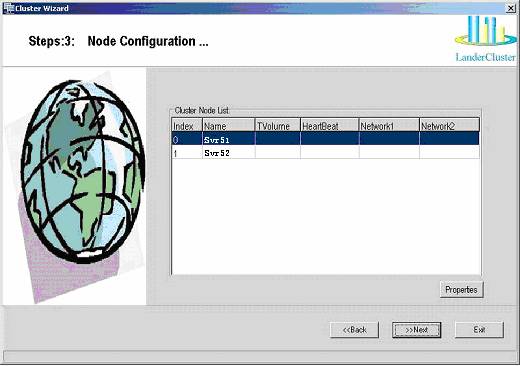
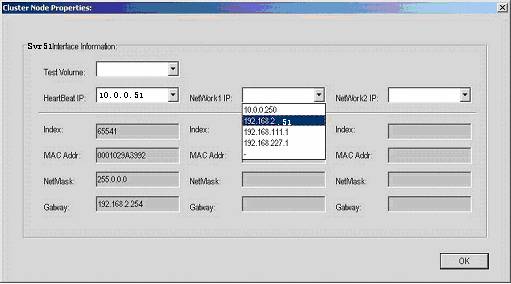
集群配置的第四步是配置资源包。选种0号包,按“Property”按钮,打开包配置界面:
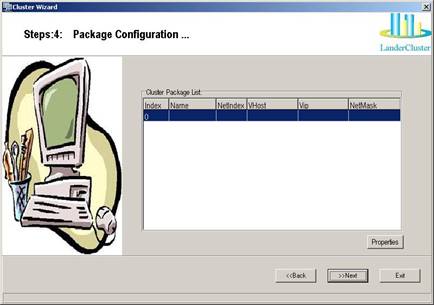
包配置之基本信息:
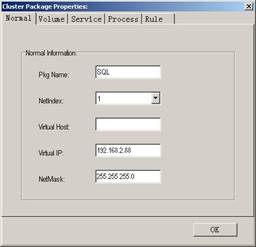
Pkg Name为该包的包名,以区分于其他包,此项必须填写NetIndex为绑定的网卡,在节点配置中若配置了两块工作网卡,则可以在下拉菜单中选择其中一块作为该包的绑定网卡。(集群默认为第一块工作网卡,该网卡是必须配的)Virtual Host为虚拟主机名\Virtual IP为虚拟IP,每个包必须有一个虚拟IP,此项必须填写。NetMask为虚拟IP的子网掩码,该项可不填。若该项不填,集群默认该项为绑定网卡的IP的子网掩码包配置之共享磁盘信息:

选择ISCSI卷“J”包配置之服务信息:集群管理的系统服务
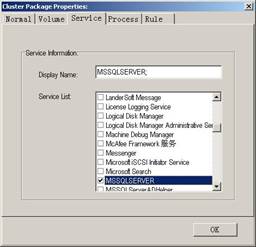
选择MS SQL服务,在其前面打钩。包配置之规则信息:
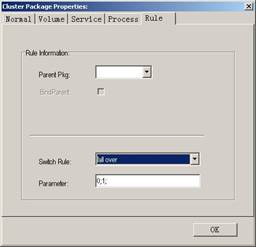
在“Switch Rule”选项中选择切换规则(普通模式/可回切/负载均衡)。(该项必须选择),图示为普通模式,按列出的节点次序作切换。按“OK”,包配置结束。
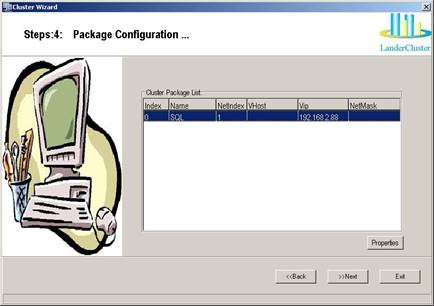
集群配置的第五步是配置信息同步。集群将刚才所配置的信息同步到每一个节点中去,这样就不需要在每个节点上做重复的设置了。

步骤3:修改注册表项:
1. 修改注册表[HKEY_LOCAL_MACHINE\SOFTWARE\Cluster\Node]下"ISCSI_IP"的键值,服务器Svr51中的该值为192.168.3.53,服务器Svr52中的该值为192.168.4.54。
2. 修改注册表[HKEY_LOCAL_MACHINE\SOFTWARE\Cluster\Node]下"ISCSI_ID"的键值,该值为ISCSI的HBA Instance值,取值范围在0 --32之间,该值在下图中标出。服务器Svr51和Svr52中的该值是不同的,所以在服务器上需要做对应的修改。
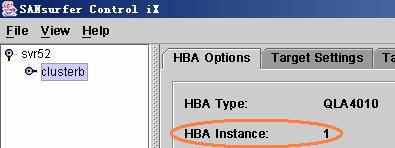
至此,使用DS300+Qlogic4010的集群环境就部署完毕,重新启动机器,服务器Svr51和Svr52就以主备的方式工作了。